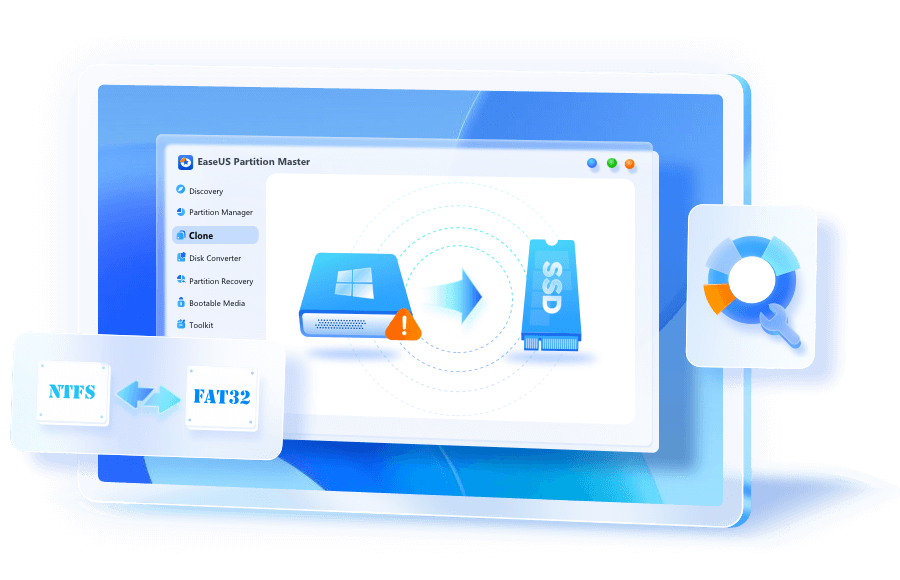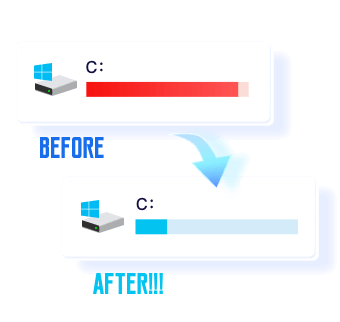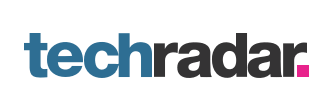Mais recursos
O gerenciador de partições gratuito da EaseUS é mais do que uma ferramenta gratuita de gerenciamento de disco. Além de ajudá-lo a gerenciar partições de disco, ele também funciona como um poderoso otimizador de desempenho de disco que qualquer nível de usuários do Windows pode aplicar para limpar HD, USB e HD externo.
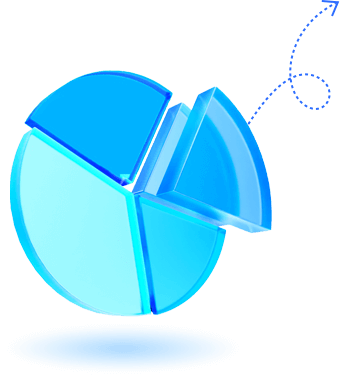

Excluir todas partições do disco
Excluir todas partições do disco
Limpe todas as partições e dados existentes do seu HD, SSD e discos externos com 1 clique.
Leia MaisLimpar dados de disco
Limpar dados de disco
Limpe os dados com eficiência e apague com segurança HD/SSD e discos externos, tornando todos os dados irrecuperáveis.
Leia Mais
Ocultar/reexibir partição
Ocultar/reexibir partição
Para evitar que os dados sejam excluídos acidentalmente, ocultar partições é uma boa ideia. Vale a pena tentar o EaseUS Partition Master.
Leia Mais
Converter para primário/lógico
Converter para primário/lógico
Alterne diretamente a partição de Primário para Lógico ou Lógico para Primário sem excluir nenhum volume.
Leia Mais
Converter para dinâmico/básico
Converter para dinâmico/básico
EaseUS com o recurso Converter para Dinâmico e Converter para Básico cobriu você para diferentes objetivos.
Leia Mais
Verificar erro do sistema de arquivos
Verificar erro do sistema de arquivos
Você pode aplicá-lo para verificar o disco e corrigir os sistemas de arquivos corrompidos para reparar discos corrompidos.
Leia Mais
Teste de superfície
Teste de superfície
O gerenciador de disco rígido gratuito da EaseUS suporta a verificação do estado de integridade da partição do disco, correção de setores defeituosos, etc.
Leia Mais
Reconstruir MBR
Reconstruir MBR
A EaseUS também pode ajudá-lo a corrigir problemas de inicialização do Windows por meio do recurso Reconstruir MBR por você mesmo.
Leia MaisAlinhamento 4K
Alinhamento 4K
É fácil usar totalmente seu disco SSD e otimizar seu desempenho alinhando o disco em 4K.
Leia MaisAlterar tamanho do cluster
Alterar tamanho do cluster
Você pode otimizar o desempenho do disco definindo e alterando o tamanho do cluster SSD.
Leia Mais
Definir partição como ativa
Definir partição como ativa
Defina a partição do sistema ativa pode salvá-lo do erro de falha de inicialização do disco MBR do Windows. É uma solução de 1 clique.
Leia Mais
Inicializar disco para MBR/GPT
Inicializar disco para MBR/GPT
Fique calmo se o disco exibir não alocado, desconhecido ou não inicializado. Inicialize-o para MBR/GPT com cliques simples.
Leia Mais